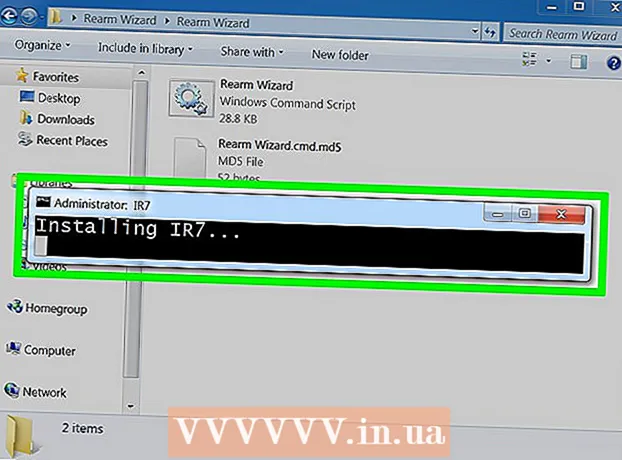Autorius:
Sara Rhodes
Kūrybos Data:
14 Vasario Mėn 2021
Atnaujinimo Data:
1 Liepos Mėn 2024

Turinys
Terminalas yra UNIX komandų eilutė OS X aplinkoje. Terminale galite įvesti komandą, kuri paleis bet kurią programą, arba atidaryti failą pagal nurodytą programą. Komanda gali būti įvesta įvairiais būdais (priklausomai nuo jūsų poreikių), o programa gali būti paleista tiesiogiai terminalo lange.
Žingsniai
1 dalis iš 2: Kaip pradėti programą
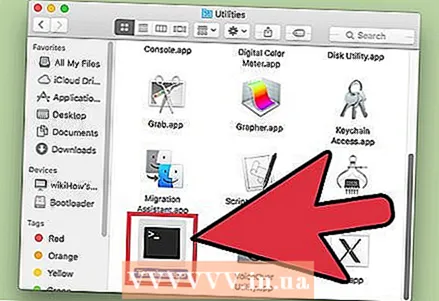 1 Atidarykite terminalą. Norėdami tai padaryti, spustelėkite Programos> Komunalinės paslaugos> Terminalas. Terminalą taip pat galite atidaryti naudodami „Spotlight“ (viršutiniame dešiniajame kampe).
1 Atidarykite terminalą. Norėdami tai padaryti, spustelėkite Programos> Komunalinės paslaugos> Terminalas. Terminalą taip pat galite atidaryti naudodami „Spotlight“ (viršutiniame dešiniajame kampe). 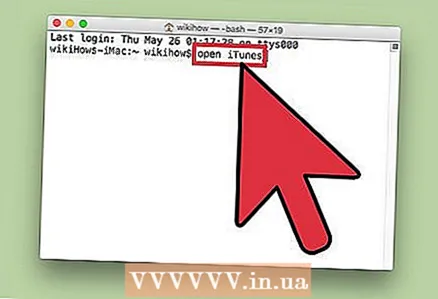 2 Paleiskite programą. Norėdami tai padaryti, dabartiniame kataloge įveskite komandą „atidaryti“ ir visą kelią į failą. Jei pridėsite „-a“ jungiklį ir įvesite programos pavadinimą, terminalas paleis programą, nesvarbu, kur ji saugoma. Pavyzdžiui:
2 Paleiskite programą. Norėdami tai padaryti, dabartiniame kataloge įveskite komandą „atidaryti“ ir visą kelią į failą. Jei pridėsite „-a“ jungiklį ir įvesite programos pavadinimą, terminalas paleis programą, nesvarbu, kur ji saugoma. Pavyzdžiui: - Norėdami atidaryti „iTunes“, įveskite:
atidaryti -„iTunes“. - Naudokite kabutes, jei programos pavadinime yra tarpų:
atidaryti -„App Store“
- Norėdami atidaryti „iTunes“, įveskite:
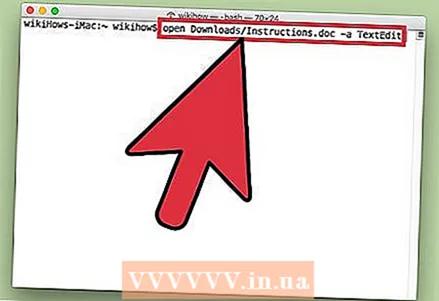 3 Atidarykite failą konkrečioje programoje. Naudodami komandą „atidaryti“, galite priskirti programą, kuri pagal numatytuosius nustatymus atidarys tam tikrą failo tipą. Tiesiog įveskite failo kelią ir įveskite „-a“, po kurio eina programos pavadinimas. Jei nesate tikri, kaip įvesti failų kelius, eikite į skyrių Trikčių šalinimas.
3 Atidarykite failą konkrečioje programoje. Naudodami komandą „atidaryti“, galite priskirti programą, kuri pagal numatytuosius nustatymus atidarys tam tikrą failo tipą. Tiesiog įveskite failo kelią ir įveskite „-a“, po kurio eina programos pavadinimas. Jei nesate tikri, kaip įvesti failų kelius, eikite į skyrių Trikčių šalinimas. - Pavyzdžiui, norėdami atidaryti DOC failą „TextEdit“, įveskite:
atidarykite Downloads / Instructions.doc -a TextEdit
- Pavyzdžiui, norėdami atidaryti DOC failą „TextEdit“, įveskite:
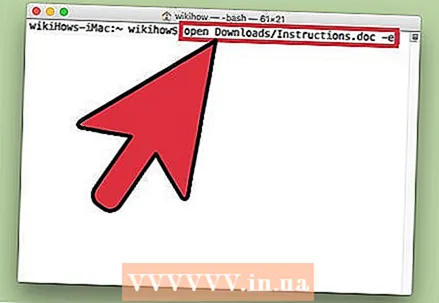 4 Įveskite papildomus raktus. Įveskite „info open“, kad pamatytumėte visą komandos „open“ raktų sąrašą. (Kai baigsite, paspauskite KontrolėCNorėdami grįžti į komandų eilutę.) Štai keletas pagrindinių klavišų:
4 Įveskite papildomus raktus. Įveskite „info open“, kad pamatytumėte visą komandos „open“ raktų sąrašą. (Kai baigsite, paspauskite KontrolėCNorėdami grįžti į komandų eilutę.) Štai keletas pagrindinių klavišų: - Įveskite „-e“, kad nurodytumėte „TextEdit“, arba įveskite „-t“, kad nukreiptumėte į pagrindinį teksto rengyklę:
atidarykite „Downloads / Instructions.doc“ - Įveskite „-g“, kad paleistumėte programą fone, palikdami jus terminalo lange:
atidaryti -g -„iTunes“
- Įveskite „-e“, kad nurodytumėte „TextEdit“, arba įveskite „-t“, kad nukreiptumėte į pagrindinį teksto rengyklę:
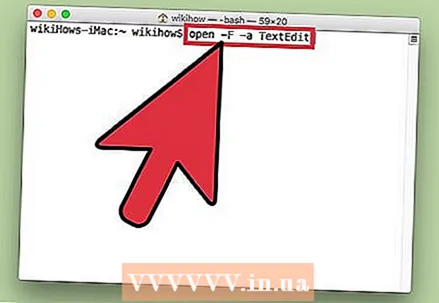 5 Norėdami iš naujo paleisti programą, įveskite „-f“. Tai ištrins neišsaugotus pakeitimus, tačiau tai gali padėti, jei programa užšaldyta arba veikia netinkamai:
5 Norėdami iš naujo paleisti programą, įveskite „-f“. Tai ištrins neišsaugotus pakeitimus, tačiau tai gali padėti, jei programa užšaldyta arba veikia netinkamai: - atidarykite -F -a TextEdit
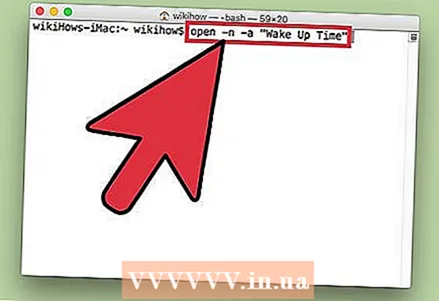 6 Atidarykite kelis vienos programos langus naudodami jungiklį „-n“. Tai naudinga, jei lyginate skirtingus prieigos lygius arba kai galite atidaryti tik vieną programos langą. Pavyzdžiui, įveskite šią komandą, kad atidarytumėte kelis programos „Wake Up Time“ langus:
6 Atidarykite kelis vienos programos langus naudodami jungiklį „-n“. Tai naudinga, jei lyginate skirtingus prieigos lygius arba kai galite atidaryti tik vieną programos langą. Pavyzdžiui, įveskite šią komandą, kad atidarytumėte kelis programos „Wake Up Time“ langus: - open -n -a "Wake Up Time" (Pastaba: ši programa nėra įtraukta į OS X.)
- Tai gali sukelti netikėtą kitų programų, kurios sąveikauja su programa, kuri veikia keliuose languose, elgesį.
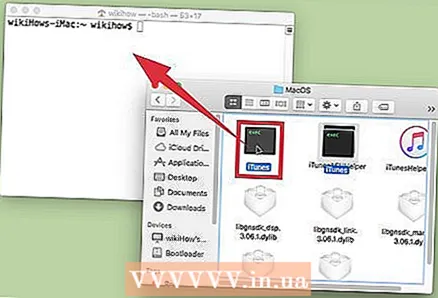 7 Paleiskite programą terminale. Užuot tik atidarę programos langą, paleiskite jį tiesiai iš terminalo lango. Tai naudinga derinant, nes pranešimai ir kiti konsolės pranešimai rodomi terminalo lange. Štai kaip tai padaryti:
7 Paleiskite programą terminale. Užuot tik atidarę programos langą, paleiskite jį tiesiai iš terminalo lango. Tai naudinga derinant, nes pranešimai ir kiti konsolės pranešimai rodomi terminalo lange. Štai kaip tai padaryti: - suraskite programą „Finder“;
- dešiniuoju pelės mygtuku spustelėkite programą ir meniu pasirinkite „Rodyti paketo turinį“;
- suraskite vykdomąjį failą. Spustelėkite Turinys> „MacOS“, tada spustelėkite failą, kurio pavadinimas yra toks pat kaip programos;
- vilkite šį failą į terminalo langą. Norėdami paleisti programą, paspauskite „Enter“;
- neuždarykite terminalo lango, kai naudojate programą. Norėdami grįžti į terminalą, uždarykite programą.
2 dalis iš 2: Trikčių šalinimas
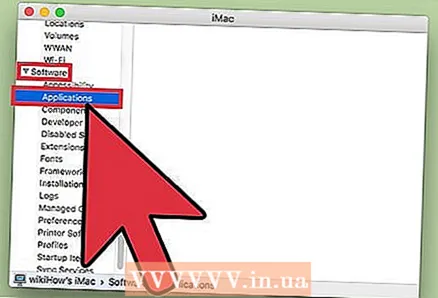 1 Įveskite programos pavadinimą. Jei terminale rodoma klaida „Nepavyko rasti programos pavadinimo“, sužinokite tikslų programos pavadinimą peržiūrėdami abėcėlinį sąrašą:
1 Įveskite programos pavadinimą. Jei terminale rodoma klaida „Nepavyko rasti programos pavadinimo“, sužinokite tikslų programos pavadinimą peržiūrėdami abėcėlinį sąrašą: - viršutiniame kairiajame ekrano kampe spustelėkite obuolio formos piktogramą;
- laikykis ⌥ Pasirinkimas ir meniu spustelėkite Sistemos informacija;
- kairėje sistemos informacijos lango srityje spustelėkite Programinė įranga> Programos. Sąrašo įkėlimas užtruks porą minučių.
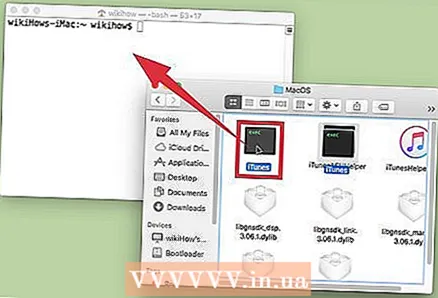 2 Suprasti, kas yra absoliutus failo kelias. Jei terminale rodomas pranešimas „failas neegzistuoja“, įvedėte neteisingą failo kelią. Norėdami išvengti klaidų, vilkite failą iš „Finder“ tiesiai į terminalo langą (įvedę „open“, bet prieš paspausdami „Enter“). Terminale bus rodomas absoliutus failo kelias, kuris visada nurodys į šį failą.
2 Suprasti, kas yra absoliutus failo kelias. Jei terminale rodomas pranešimas „failas neegzistuoja“, įvedėte neteisingą failo kelią. Norėdami išvengti klaidų, vilkite failą iš „Finder“ tiesiai į terminalo langą (įvedę „open“, bet prieš paspausdami „Enter“). Terminale bus rodomas absoliutus failo kelias, kuris visada nurodys į šį failą. - Absoliutus failo kelias visada prasideda „/“ simboliu. Jame aprašomas kelias į failą, palyginti su šakniniu katalogu (paprastai „Macintosh HD“).
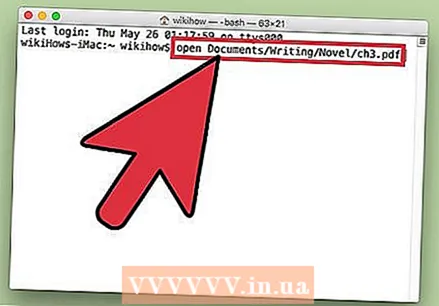 3 Suprasti, kas yra santykinis failo kelias. Kiekvienos eilutės pradžioje terminale rodomas dabartinis katalogas (katalogas, kuriame esate). Pagal numatytuosius nustatymus tai yra jūsų namų katalogas, pavadintas jūsų vartotojo vardo vardu. Santykinis failo kelias prasideda „./“ simboliais arba iš viso nėra simbolių ir apibūdina failo vietą dabartinio katalogo atžvilgiu. Jei nežinote santykinio failo kelio, atlikite šiuos veiksmus:
3 Suprasti, kas yra santykinis failo kelias. Kiekvienos eilutės pradžioje terminale rodomas dabartinis katalogas (katalogas, kuriame esate). Pagal numatytuosius nustatymus tai yra jūsų namų katalogas, pavadintas jūsų vartotojo vardo vardu. Santykinis failo kelias prasideda „./“ simboliais arba iš viso nėra simbolių ir apibūdina failo vietą dabartinio katalogo atžvilgiu. Jei nežinote santykinio failo kelio, atlikite šiuos veiksmus: - įveskite pwd, kad patikrintumėte dabartinį katalogą. Failas, kurį bandote atidaryti, turi būti šiame kataloge, o ne aukštesnio lygio kataloge;
- Raskite dabartinį katalogą „Finder“. Norėdami rasti norimą failą, atidarykite kelis aplankus;
- įveskite atidarytų aplankų pavadinimus tokia tvarka, kokia juos atidarėte. Tarp aplankų pavadinimų įveskite „/“. Po paskutinio aplanko pavadinimo įveskite „/“ ir norimo failo pavadinimą. Pavyzdžiui, atidarykite Dokumentai / Rašymas / Romanas / ch3.pdf. (Jei norite, prieš aplanką „Dokumentai“ padėkite „./“.)
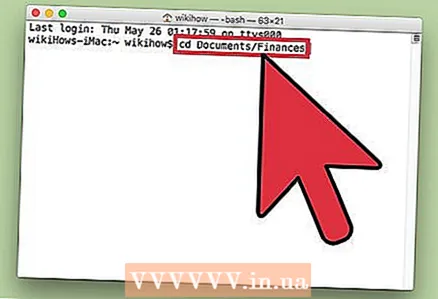 4 Pakeiskite į kitą katalogą. Norėdami grįžti į savo namų katalogą, įveskite cd ~ /; Norėdami patekti į pakatalogį, įveskite „cd“, po to-aplanko pavadinimą, pvz., cd Documents / Finances. Atminkite, kad failas, kurį bandote atidaryti, turi būti dabartiniame kataloge, tačiau tą failą galima atidaryti bet kurioje programoje, neatsižvelgiant į jo vietą.
4 Pakeiskite į kitą katalogą. Norėdami grįžti į savo namų katalogą, įveskite cd ~ /; Norėdami patekti į pakatalogį, įveskite „cd“, po to-aplanko pavadinimą, pvz., cd Documents / Finances. Atminkite, kad failas, kurį bandote atidaryti, turi būti dabartiniame kataloge, tačiau tą failą galima atidaryti bet kurioje programoje, neatsižvelgiant į jo vietą. 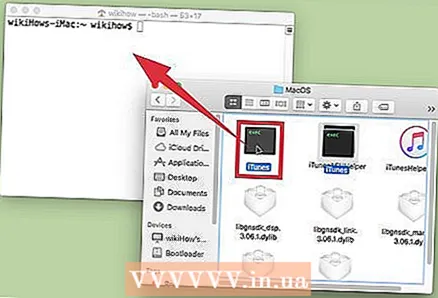 5 Įveskite teisingą failo pavadinimą. Failo pavadinime turi būti failo plėtinys. Jei plėtinys paslėptas, suraskite jį bet kuriuo iš šių būdų:
5 Įveskite teisingą failo pavadinimą. Failo pavadinime turi būti failo plėtinys. Jei plėtinys paslėptas, suraskite jį bet kuriuo iš šių būdų: - pasirinkite failą „Finder“. Spustelėkite ⌘ Komanda + Aš... Lange „Informacija“ raskite eilutę „failo pavadinimas ir plėtinys“, kad sužinotumėte visą failo pavadinimą;
- arba pakeiskite katalogą su failu. Įveskite ls į terminalo langą, kad peržiūrėtumėte visus katalogo failus;
- arba vilkite failą į terminalo langą.
Patarimai
- Simbolis „ *“ gali būti naudojamas kaip pakaitos simbolis bet kuriai simbolių sekai pavaizduoti, o „?“ naudojamas bet kuriam simboliui atstovauti. Šiuos simbolius galima naudoti failų pavadinimuose, bet ne programų pavadinimuose. Pavyzdžiui, komanda atidaryti biudžetą * atidarys pirmąjį failą (kataloge), kurio pavadinimas prasideda žodžiu „biudžetas“. Atidarius biudžetą? .Pdf, bus atidarytas failas „budget1.pdf“, bet ne „budget2015.pdf“, kaip „?“ simbolizuoja tik vieną personažą.
Įspėjimai
- Kai kurios komandos nepasiekiamos ankstesnėse OS X versijose.